آموزش رفع مشکل وصل نشدن وای فای گوشی
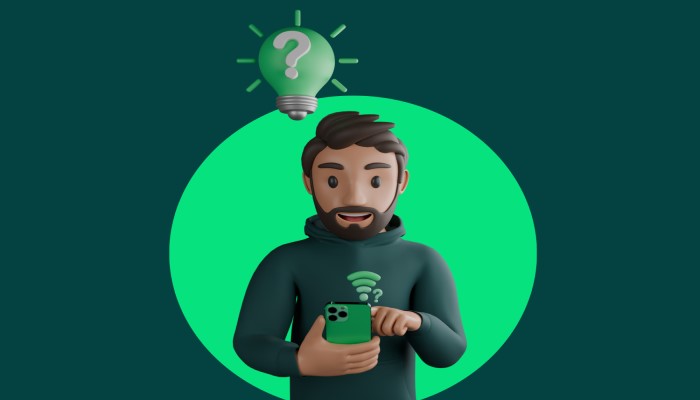
اگر برای اتصال گوشی خود به وای فای مشکل دارید نگران نباشید چون این مشکل احتمالا ناشی از یک باگ نرم افزاری است و به راحتی برطرف میشود. فقط در شرایط نادر دیده شده که رفع مشکل وصل نشدن گوشی به شبکه وای فای به تعمیرات سخت افزاری ختم شود. در ادامه این مطلب به آموزش روش هایی برای رفع مشکل وصل نشدن وای فای گوشی میپردازیم. با پخش لوازم جانبی موبایل داتیس مارت همراه باشید.
وصل نشدن وای فای گوشی : مقدمه
شاید برای شما هم این اتفاق افتاده باشد که بخواهید گوشی موبایلتان را به یک شبکه وای فای وصل کنید اما انجام این کار امکانپذیر نباشد! در برخی مواقع ممکن است اصلا شبکه وای فای در دسترسی توسط گوشی شما نمایش داده نشود و در برخی شرایط دیگر امکان دارد که شبکه مذکور نمایش داده شود اما وصل شدن به آن امکانپذیر نباشد! در این شرایط تکلیف چیست؟ چطور میتوانیم مشکل وصل نشدن وای فای گوشی را برطرف کنیم؟ خوشبختانه در 90 درصد مواقع مشکلات اتصال وای فای گوشی مربوط به باگ های نرم افزاری یا سهل انگاری های عجیب کاربران میشود و فقط در موارد نادر مشکل ناشی از معیوب بودن قطعات سخت افزاری مثل آنتن Wi-Fi بوده است. بنابراین اگر با این مشکل رو به رو شدید نگران نباشید و خونسردی خودتان را حفظ کنید. سپس مواردی که در این مقاله عنوان میکنیم را به ترتیب انجام دهید تا مشکل اتصال گوشی شما به شبکه Wi-Fi برطرف شود. همچنین اگر آیپد شما برای اتصال به وای فای دچار مشکل شده، توصیه میکنیم از مقاله راهنمای “آموزش رفع مشکل وصل نشدن آیپد به وای فای” کمک بگیرید. با داتیس مارت همراه باشید.
خرید سبد تخفیف جانبی موبایل زیر برای همکاران و صاحبان فروشگاه با بیش از 20% سود پیشنهاد می شود.
قدم اول: بررسی موارد ابتدایی
در قدم نخست برای رفع مشکل به وجود آمده باید چند مورد ابتدایی و ساده را بررسی کنید. شاید برایتان عجیب باشد اما در خیلی از مواقع دیده شده که کاربران بنا به هر دلیل با فراموش کردن این موارد ابتدایی در اتصال به وای فای دچار مشکل شدهاند. موارد ابتدایی که باید در قدم نخست بررسی کنید به شرح زیر هستند:
- از روشن بودن Wi-Fi گوشی مطمئن شوید: قبل از هر چیز از فعال و روشن بودن قابلیت وای فای گوشی موبایل خود اطمینان حاصل کنید. طبیعتا اگر قابلیت وای فای گوشی روشن نباشد، اتصال به مودم و شبکه وای فای هم امکانپذیر نخواهد بود.
- از روشن بودن مودم و در دسترس بودن شبکه Wi-Fi اطمینان حاصل کنید: در قدم دوم مطمئن شوید که مودمی که قرار است از شبکه وای فای آن استفاده کنید روشن و فعال بوده و دیگر دستگاه هایتان هم میتوانند به آن متصل شوند و از اینترنت آن استفاده کنند. طبیعتا اگر مودم خاموش باشد یا در دسترس نباشد، امکان اتصال گوشی به شبکه وای فای آن وجود ندارد.
- از فعال نبودن حالت پرواز (Airplane Mode) اطمینان حاصل کنید: زمانی که حالت پرواز در گوشی شما فعال باشد امکان روشن کردن Wi-Fi و استفاده از آن را نخواهید داشت. بنابراین یک مرتبه چک کنید که این حالت در گوشی شما فعال نباشد.
- مطمئن شوید به شبکه وای فای درستی وصل میشوید: در برخی مواقع دیده شده که کاربران به اشتباه سعی در اتصال به شبکه وای فای دیگری دارند و به دلیل اینکه آن شبکه وای فای دارای رمز متفاوتی است در اتصال به آن با مشکل رو به رو میشوند. بنابراین حتما مطمئن شوید که تلاش میکنید تا به شبکه وای فای صحیح و مورد نظر خودتان وصل شوید.
- از صحیح بودن رمز عبور مطمئن شوید: رمز عبور وای فای شما باید به درستی وارد شود تا بتوانید به آن متصل شده و از اینترنت استفاده کنید. در برخی مواقع دیده شده که کاربران رمز عبور وای فای خود را فراموش میکنند و بدین ترتیب با مشکل وصل نشدن وای فای گوشی مواجه میشوند. پس از صحت رمز عبور وای فایی که به آن متصل میشوید اطمینان حاصل کنید.
- محدودیت های اتصال را بررسی کنید: تنظیمات اتصال وای فای در برخی موارد میتواند دارای محدودیت هایی باشد و اجازه ندهد که بیشتر از تعداد مشخصی گجت به آن شبکه وای فای متصل شوند. حتی امکان انجام این تنظیم در هات اسپات (Hotspot) اغلب گوشی های موبایل هم وجود دارد. به عنوان مثال شما میتوانید تنظیمات وای فای هات اسپات گوشی یا وای فای مودم خود را در حالتی قرار دهید که بیشتر از 2 دستگاه در آن واحد نتوانند به آن متصل شوند. طبیعتا در اینگونه شرایط اگر دو دستگاه به آن شبکه Wi-Fi متصل باشند و گوشی سومی سعی در اتصال به شبکه داشته باشد با مشکل وصل نشدن وای فای گوشی رو به رو میشود. پس لیمیت یا محدودیت های مودم را بررسی کنید.
اگر موارد فوق را بررسی کردید و مطمئن هستید که مشکل اتصال گوشی شما به شبکه Wi-Fi ناشی از موارد فوق نیست باید به فکر راه حل های دیگری باشید که در ادامه به آن ها اشاره میکنیم.
قدم دوم: مودم را ریستارت کنید
ریستارت کردن مودم میتواند باگ های موقتی که در فریمور آن ایجاد شده را از بین ببرد. بنابراین حتما یک مرتبه مودم خودتان را ریستارت کنید و بعد از ریستارت چند دقیقه منتظر باشید تا کاملا چراغ های مودم در حالت پایدار قرار گیرند. سپس سعی در اتصال گوشی به شبکه وای فای داشته باشید و عملکرد آن را بررسی نمایید. به احتمال زیاد در این شرایط مشکل وصل نشدن موبایلتان به وای فای برطرف میشود.
قدم سوم: ریستارت گوشی
اگر با ریستارت مودم مشکل وصل نشدن وای فای گوشی رفع نشد، یک مرتبه موبایلتان را ریستارت کنید. بهتر است برای انجام این کار از فورس ریستارت استفاده نمایید. نحوه انجام فورس ریستارت در هر مدل از گوشی های موبایل متفاوت است و باید برای آشنایی با آن جستجویی در اینترنت داشته باشید. به عنوان مثال در آیفون های XS و XS Max اپل برای انجام فورس ریستارت باید یک مرتبه دکمه افزایش صدا (Volume Up) را بزنید و سپس دکمه کاهش صدا (Volume Down) را بزنید و در نهایت دکمه پاور (Power) را تا جایی نگه دارید که گوشی خاموش شده و لوگوی اپل نمایان شود. اگر با نحوه دقیق انجام هار ریست یا فورس ریستارت در گوشی خودتان آشنایی ندارید یک ریستارت ساده انجام دهید. در این شرایط هم باید مشکل وصل نشدن موبایلتان به شبکه Wi-Fi برطرف شود.
قدم چهارم: استفاده از گزینه Forget Network
استفاده از قابلیت Forget Network هم میتواند برای رفع مشکل اتصال به شبکه وای فای موثر باشد. این گزینه منجر میشود تا اطلاعات ذخیره شده شبکه وای فایی که قبلا به آن متصل شده بودید حذف شوند و برای اتصال مجدد دیتای لازم باید از نو وارد شود. بدین منظور وارد بخش وای فای گوشی شوید و سپس انگشت خود را روی شبکه وای فایی که در اتصال به آن مشکل دارید قرار داده و چند ثانیه نگه دارید تا گزینه هایی نمایان شوند. از بین گزینه های نمایان شده، گزینه Forget Network را انتخاب کنید. حالا یک مرتبه قابلیت Wi-Fi گوشی را خاموش و روشن نمایید و دوباره تلاش کنید که به شبکه وای فای مورد نظرتان وصل شوید. در این حالت باید مجددا رمز عبور را وارد نمایید. به احتمال زیاد با انجام این کار مشکل وصل نشدن وای فای گوشی رفع میشود.
قدم پنجم: خاموش کردن بلوتوث
در برخی مواقع دیده شده که روشن بودن قابلیت بلوتوث به همراه وای فای منجر به بروز اختلال هایی در عملکرد گوشی میشود. بنابراین توصیه میکنیم حتما یک مرتبه وضعیت بلوتوث گوشی موبایلتان را بررسی کنید و در صورتی که قابلیت بلوتوث دستگاه روشن است آن را خاموش نمایید. سپس دوباره برای اتصال به شبکه وای فای مورد نظرتان اقدامات لازم را انجام دهید.
قدم ششم: فعالسازی و غیره فعال کردن حالت پرواز
فعال کردن حالت پرواز گوشی منجر میشود که تمام قابلیت های اتصال آن و حتی سیم کارت دستگاه متوقف شوند و بدین ترتیب ریست وای فای هم انجام گیرد. بنابراین یک مرتبه حالت پرواز گوشی خود را فعال کنید و اجازه دهید دستگاه برای مدت زمان 1 دقیقه در همین حالت باقی بماند. سپس حالت پرواز را غیر فعال کنید و دوباره سعی در اتصال گوشی به وای فای داشته باشید. به احتمال زیاد با انجام این کار مشکل وصل نشدن وای فای گوشی رفع میشود.
قدم هفتم: یک تماس تلفنی برقرار کنید!
شاید برایتان عجیب به نظر برسد اما در برخی شرایط دیده شده که برقراری یک تماس تلفنی مشکلاتی مثل متصل نشدن به شبکه Wi-Fi را در گوشی های موبایل برطرف میکند. بنابراین شما هم شانستان را با انجام این کار امتحان کنید و یک تماس تلفنی برقرار سازید و پس از چند دقیقه دوباره سعی در اتصال به شبکه وای فای مورد نظرتان داشته باشید.
قدم هشتم: فکتوری ریست گوشی
اگر با انجام موارد فوق مشکل گوشی شما در اتصال به شبکه وای فای برطرف نشد، فکتوری ریست کردن دستگاه آخرین راه حل نرم افزاری پیشنهادی ماست. دقت داشته باشید که با انجام ریست فکتوری، تمام تنظیمات گوشی به حالت پیش فرض کارخانه بازگردانده میشود و اطلاعات شما از روی آن حذف خواهد شد اما مطمئنا انجام این کار مشکلات اتصال به Wi-Fi را برطرف میکند. برای فکتوری ریست گوشی های اندرویدی وارد بخش Settings و سپس Backup & Reset شوید و گزینه Factory Reset را انتخاب کنید. در آیفون های اپل هم برای انجام این کار وارد بخش Settings و سپس General شوید و گزینه Reset را انتخاب نمایید و در نهایت گزینه Erase All Content and Settings را انتخاب کنید و انجام فکتوری ریست را تایید نمایید. اگر مشکل وصل نشدن موبایل شما به شبکه وای فای ناشی از باگ و مشکلات نرم افزاری باشد، بدون تردید با فکتوری ریست برطرف میشود.
جمعبندی
همانطور که مشاهده کردید در این مقاله به معرفی روش هایی پرداختیم که با استفاده از آن ها میتوانید مشکل وصل نشدن وای فای گوشی را برطرف کنید. اگر با انجام تمام موارد فوق مشکل گوشی شما رفع نشد، مطمئنا منشا مشکل سخت افزاری است و باید از یک تعمیرکار مجرب کمک بگیرید. امیدوار هستیم که از این مطلب آموزشی استفاده لازم را به عمل آورده باشید.

























